Pendahuluan
Screenshots di ponsel Motorola Anda dapat menangkap dan menyimpan momen dari layar Anda, baik itu informasi penting, momen kemenangan dalam permainan, atau percakapan lucu. Seiring berkembangnya teknologi, mengambil screenshot menjadi lebih intuitif dan serbaguna. Panduan ini membahas langkah-langkah penting untuk mengambil screenshot di ponsel Motorola Anda dan mengelolanya secara efisien. Temukan lebih lanjut tentang metode yang ada, integrasi yang berguna, dan tips pemecahan masalah untuk pengalaman yang lancar.
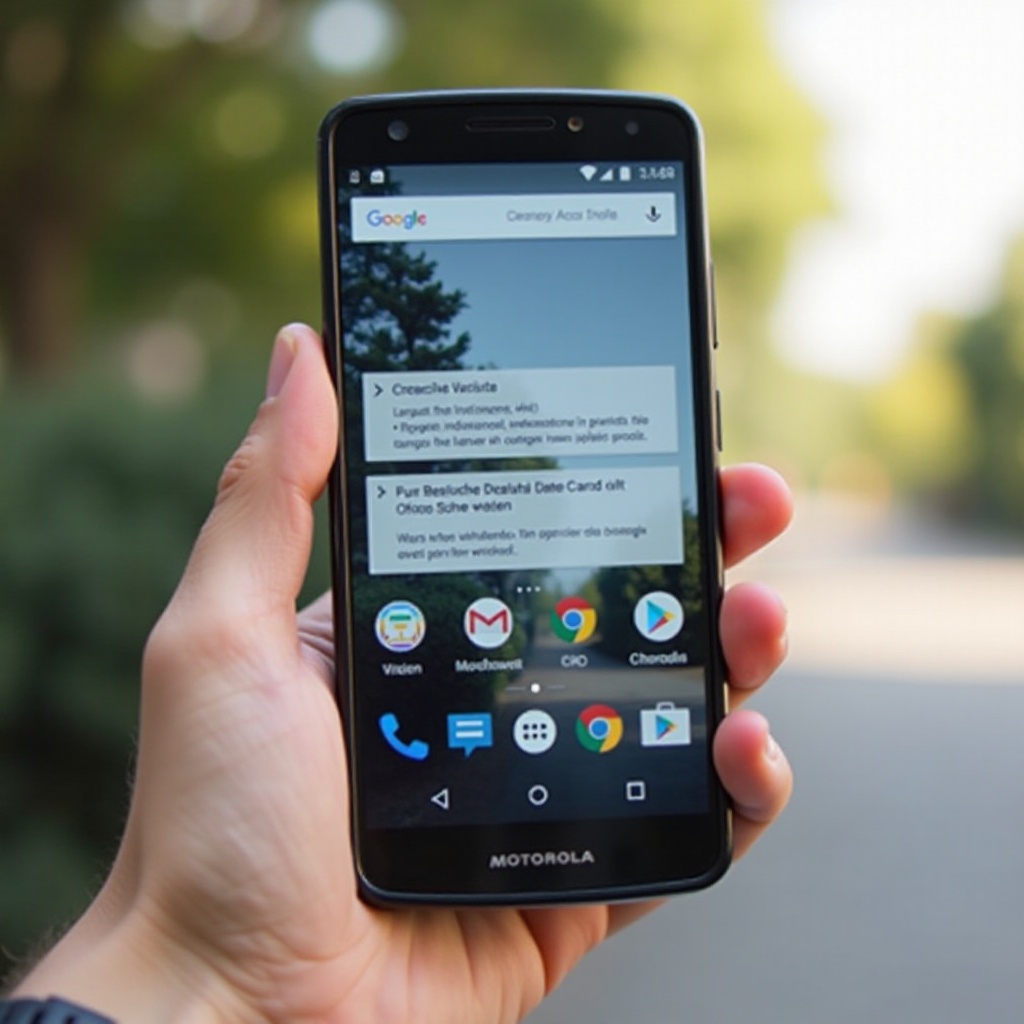
Memahami Fitur Screenshot Motorola
Ponsel Motorola dilengkapi dengan fitur-fitur yang meningkatkan kemudahan dan kemampuan untuk mengambil screenshot. Terintegrasi dalam OS Android, fitur-fitur ini memiliki peningkatan khusus yang eksklusif untuk perangkat Motorola. Peningkatan tersebut menegaskan komitmen Motorola untuk memberikan fleksibilitas dan kenyamanan pengguna saat menangkap layar mereka. Mari kita jelajahi bagian selanjutnya, menampilkan berbagai metode yang ditawarkan Motorola untuk menyederhanakan tugas ini.

Metode untuk Mengambil Screenshot di Ponsel Motorola
Motorola menawarkan beberapa cara untuk mengambil screenshot, menyesuaikan dengan gaya pilihan Anda:
Menggunakan Tombol Fisik
- Tekan tombol Power dan tombol Volume Bawah secara bersamaan. Tahan selama beberapa detik hingga animasi screenshot muncul.
- Temukan screenshot Anda melalui bilah notifikasi atau di aplikasi Foto di bawah ‘Screenshots’.
Metode Navigasi Gerakan
- Aktifkan Gerakan: Buka Pengaturan > Sistem > Gerakan, lalu aktifkan ‘Screenshot tiga jari’ jika tersedia.
- Ambil layar dengan cepat menggesek ke bawah dengan tiga jari.
Asisten Google dan Perintah Suara
- Aktifkan Asisten Google dengan mengatakan ‘Hai Google’ atau menahan tombol Beranda.
- Instruksikan Asisten Google dengan ‘Ambil screenshot’ untuk menangkap layar Anda dengan cepat.
Opsi-opsi ini memastikan fleksibilitas, memungkinkan Anda memilih metode yang sesuai dengan kebutuhan Anda.
Metode Screenshot Alternatif
Mencari fitur tambahan? Jelajahi metode alternatif ini yang menawarkan fungsionalitas atau peningkatan unik.
Aplikasi Pihak Ketiga
- Jelajahi Play Store untuk aplikasi seperti ‘Screenshot Easy’ atau ‘Super Screenshot,’ yang menyediakan fitur canggih seperti penangkapan tertunda atau anotasi.
- Pasang dan ikuti panduan untuk menangkap dan mengedit screenshot sesuai kebutuhan Anda.
Peningkatan Bawaan Motorola
- Gunakan Moto Actions: Tergantung pada model Anda, gerakan seperti karate chop dapat memfasilitasi tindakan.
- Jelajahi pengaturan untuk peningkatan unik khusus model perangkat Anda, memberikan prosedur screenshot yang optimal.
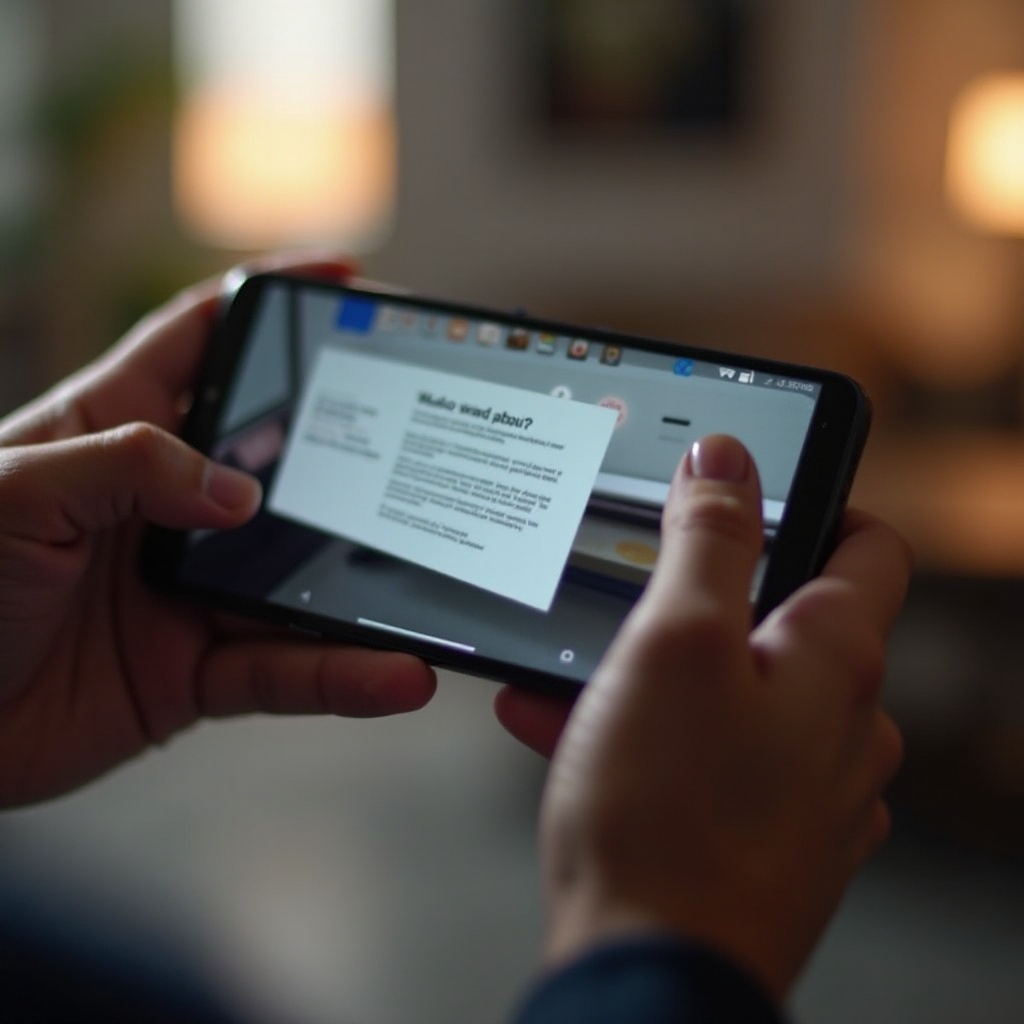
Mengedit dan Berbagi Screenshot Secara Efektif
Setelah penangkapan, fase penting adalah mengedit dan berbagi screenshot Anda untuk memaksimalkan kegunaannya.
Alat Penyuntingan Dasar yang Tersedia
- Potong gambar dengan cepat dengan memilih opsi edit setelah penangkapan. Sesuaikan dimensi sesuai kebutuhan.
- Anotasi screenshot Anda menggunakan alat bawaan atau aplikasi, menambahkan teks, panah, atau sorotan untuk konteks yang lebih baik.
Opsi Berbagi
- Bagikan dari bilah notifikasi dengan memilih ‘Bagikan’ dan memilih platform pilihan seperti email atau media sosial.
- Gunakan penyimpanan cloud dengan mengunggah gambar Anda ke Google Drive untuk berbagi tautan dengan mudah atau pencadangan.
Memecahkan Masalah Umum Screenshot
Terlepas dari kesederhanaannya, masalah dapat muncul dalam menangkap screenshot karena berbagai alasan.
Mengenali Potensi Masalah
- Kerusakan Tombol: Masalah perangkat keras dapat menghambat fungsi tombol.
- Masalah Pengakuan Gerakan: Pengaturan yang salah bisa mempengaruhi penangkapan berbasis gerakan.
Solusi dan Perbaikan
- Mengulang Perangkat Lunak: Seringkali, reboot sederhana dapat memperbaiki masalah tersebut.
- Selalu Perbarui Perangkat Lunak: Pembaruan reguler memperbaiki bug yang diketahui yang mempengaruhi fitur screenshot.
Tips Lanjutan untuk Mengelola Screenshot
Manajemen screenshot yang efisien memastikan aksesibilitas saat dibutuhkan.
Mengorganisir di Google Foto
- Sinkronkan secara otomatis dengan Google Foto untuk akses dan pengambilan yang terorganisir.
- Organisir menggunakan album untuk mengkategorikan screenshot Anda secara efektif.
Mencadangkan dan Mengamankan Screenshot
- Gunakan pencadangan cloud seperti Google Drive untuk melindungi dari kehilangan.
- Aktifkan pencadangan rutin untuk mengamankan data secara konsisten tanpa input manual.
Kesimpulan
Menjadi pintar dalam mengambil dan mengelola screenshot di ponsel Motorola Anda memudahkan berbagi dan menyimpan informasi penting. Pemahaman holistik tentang berbagai metode memastikan Anda dapat menangkap dan menyempurnakan screenshot Anda dengan mudah. Pemecahan masalah yang rajin memastikan pengalaman yang lancar, dengan teknik manajemen lanjutan menjaga screenshot Anda tetap terorganisir. Manfaatkan keterampilan ini untuk memaksimalkan kemampuan ponsel Motorola Anda.
Pertanyaan yang Sering Diajukan
Mengapa Motorola saya tidak bisa mengambil tangkapan layar?
Pastikan Anda menekan kombinasi tombol dengan benar, mengaktifkan pengaturan gerakan, dan coba restart untuk mengatasi gangguan sementara.
Bagaimana cara menemukan dan melihat tangkapan layar di ponsel Motorola saya?
Temukan tangkapan layar di aplikasi Foto di bawah ‘Screenshots’ atau akses melalui pengelola file perangkat.
Bisakah saya mengambil tangkapan layar bergulir di Motorola saya?
Beberapa model mendukung tangkapan layar bergulir melalui aplikasi pihak ketiga, meskipun tidak tersedia secara bawaan di semua ponsel. Periksa pengaturan perangkat Anda.
